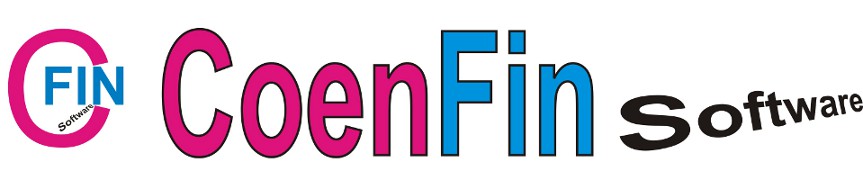Toon items op tag: paypal
Paypal en bedragen x factor 100
Doordat Paypal af en toe wat wisselingen doorvoert in getalnotatie kan het soms voorkomen, met name bij de Engelse versies van de Paypal CSV bestanden dat getallen opeens met factor 100X zo groot in de MT940 terecht komen. Daarnaast leidt dit tot onlogische begin en eindsaldo's:
Mocht u hier tegenaan lopen dat is dit de oplossing:
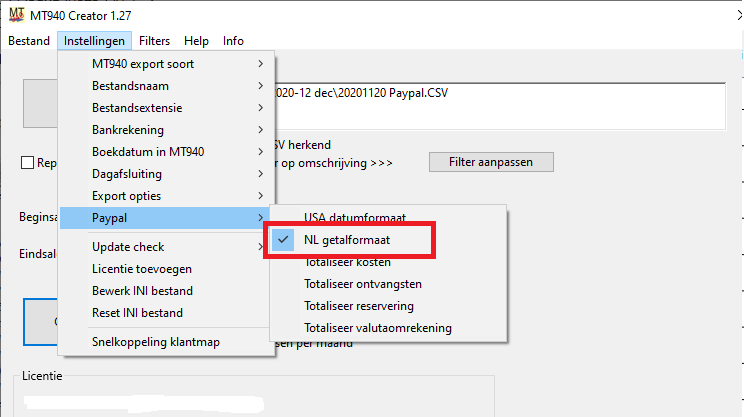
In de volgende versie 1.28 zal er voor Paypal een autodetect van de getalnotatie worden toegevoegd zodat deze 'knop' aanzetten niet meer nodig zal zijn.
Waardoor lukt conversie Paypal csv bestand niet?
Ten aanzien van Paypal gebruikers komen regelmatig vragen waarom een conversie niet lukt. ITen aanzien van Paypal gebruikers komen regelmatig vragen waarom een conversie niet lukt. In deze blog worden de meest voorkomende fouten behandeld die misgaan:
(1) Geopend en weer opgeslagen met Excel
De meest voorkomende reden dat conversie niet lukt is doordat het bestand geopend is geweest in Excel en vervolgens weer opgeslagen. Excel past de structuur van het csv bestand aan waardoor deze niet meer goed herkend wordt.
Het is makkelijk te zien of een Paypal of ander bankbestand geopend is geweest met Excel. Open het csv bestand met kladblok. Als er dubbele aanhalingstekens om velden staan dan is het csv bestand geopend en weer opgeslagen via Excel:
"Datum,""Uhrzeit"",""Zeitzone"",""Name"",""Typ"",""Status"",""Währung"",
Remedie: voorkom het openen en opslaan via Excel!
(2) Niet de juiste kolommen staan aan (met name de saldo kolom)
De MT940 Creator herkend een Paypal CSV bestand op basis van bepaalde kenmerken in de header regel. Indien deze niet zijn opgenomen dan wordt het bestand niet herkend als een Paypal bestand. Het programma herkend een Paypal bestand als deze begint met:
Voor een Nederlandstalig Paypal csv bestand als deze begint met:
“Datum”,”Tijd”,”Tijdzone”,”Naam”,”Type”,”Status”,”Valuta”,”Bruto”,
En daarnaast de kolom ‘Saldo’ bevat.
Voor een Engelstalig Paypal csv bestand als deze begint met:
“Date”,”Time”,”TimeZone”,”Name”,”Type”,”Status”,
En daarnaast de kolom ‘Balance’ bevat.
Voor een Duitstalig Paypal csv bestand als deze begint met
“Datum”,“Uhrzeit”,”Zeitzone”,”Name”,”Typ”,”Status”,”Währung”, “Brutto”
En daarnaast de kolom ‘Guthaben’ bevat.
En voor een Franstalig Paypal csv bestand als deze begint met
“Date”,“ Heure”,” Fuseauhoraire”,”Nom”,”Type”,”tat”,”Devise”,
En daarnaast de kolom ‘Solde’ bevat.
Remedie als deze kolommen niet aanwezig zijn (en check ook punt 3):
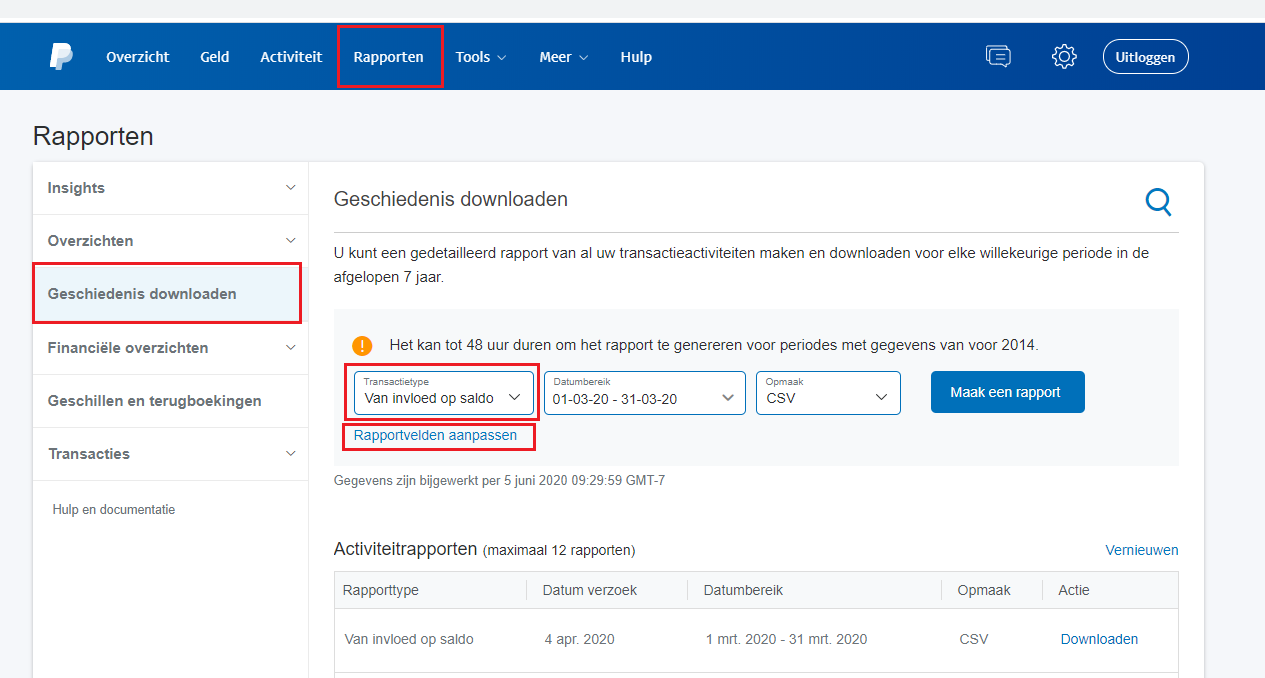
Kies bij de download locatie voor ‘rapportvelden aanpassen’ en zet de kolommen aan.
(3) Juiste csv bestand gebruiken
Download het juiste rapport uit Paypal. Deze staat onder ‘Rapporten’ en dan ‘Geschiedenis downloaden’. Kies voor ‘van invloed op saldo’. Zie afbeelding bij punt 2
Nieuwe Paypal exporttool
Paypal heeft recentelijk het uitterlijk en de exporttool (in de zakelijke account) aangepast. Hierbij zijn ook (kleinere) wijzingen doorgevoerd in de CSV bestanden van Paypal. De MT940 Creator is hierop aangepast om deze goed te kunnen omzetten naar MT940 bestanden.
U kunt een CSV bestand downloaden onder de sectie Reports. Kies bij het transactie type voor "Balance affecting".
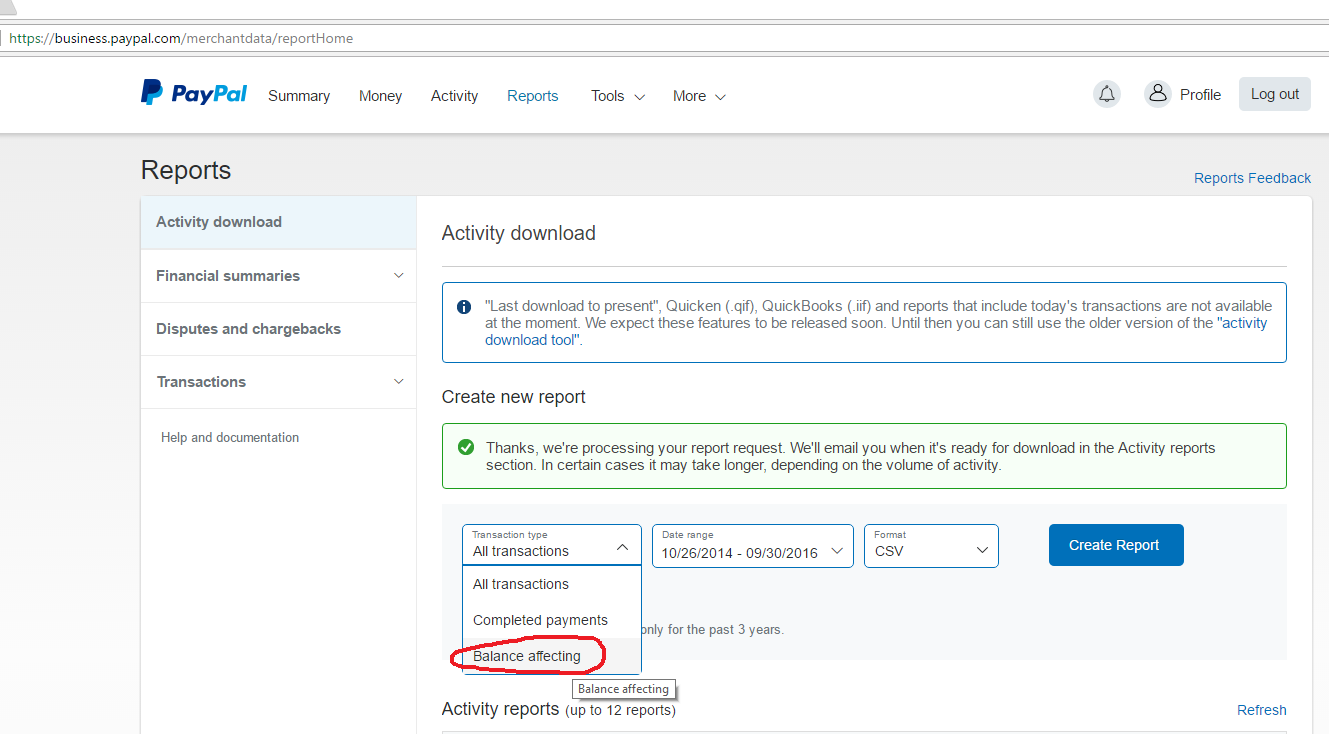
PayPal transacties importeren in Exact Online
Deze handleiding laat zien hoe je PayPal transacties kan inlezen in Exact Online. Exact Online is hierbij als voorbeeld gekozen, maar ook bij andere boekhoudpakketten is het mogelijk om je PayPal transacties in te lezen door een conversie naar een MT940 bestand.
Algemeen:
Een PayPal rekening is te beschouwen als een rekening waar transacties van verschillende valuta door elkaar lopen. Het PayPal-rekeningnummer is een e-mail adres. Dit zijn twee zaken waar standaard boekhoudomgevingen niet meer kunnen omgaan. Voor beide moeten we dus een oplossing bedenken. Dit is gelukkig goed te doen:
– We kunnen transacties per valuta gaan converteren en inlezen in het boekhoudpakketten;
– We kunnen zelf rekeningnummers bedenken die wel geaccepteerd worden door een boekhoudpakket.
Rekeningnummers aanmaken (eenmalig):
Om bij het laatste te beginnen. Stel dat we de volgende rekeningnummers willen gaan hanteren:
1111 voor EUR transacties
2222 voor USD transacties
Met een IBAN calculator (link naar IBAN calculator) kunnen we dan de bijbehorende IBAN rekeningnummer berekenen. Voor het berekenen van een IBAN nummer moeten we bij de gelinkte convertor wel een bank ingeven. De PayPal bank bestaat echter niet. Dus we zullen het boekhoudprogramma enigszins voor de gek moeten houden. We kiezen daarom voor de ING Bank.
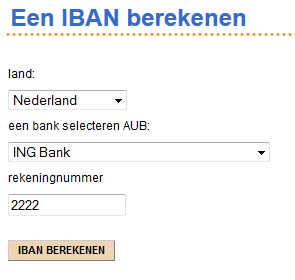
Indien we de conversie uitvoeren krijgen wij bij onze voorbeeldrekeningnummers:
1111 —> NL31INGB0000001111
2222 —> NL07INGB0000002222
Exact Online instellen (eenmalig):
In het dashboard kies U bij 'Bank/Kas' voor 'Voeg een bankrekening toe'.
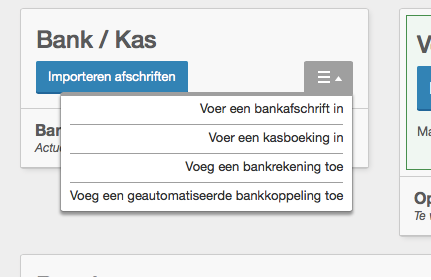
Kies hier voor toevoegen van een bankrekeningnummer van de ING Bank en gebruik het gegenereerde IBAN-nummer. Doe dit voor alle valuta's waarin u transacties heeft en kies uiteraard voor iedere valuta een ander eigen bankrekeningnummer.
Transacties downloaden en converteren:
Login in uw PayPal omgeving. Ga naar transacties en kies 'Activiteit exporteren'.

Selecteer de periode welk u wilt downloaden. Bij hele grote downloads kan het zijn dat u 'in de wacht' wordt gezet en een e-mail krijgt van PayPal dat uw transacties gereed zijn om te downloaden.
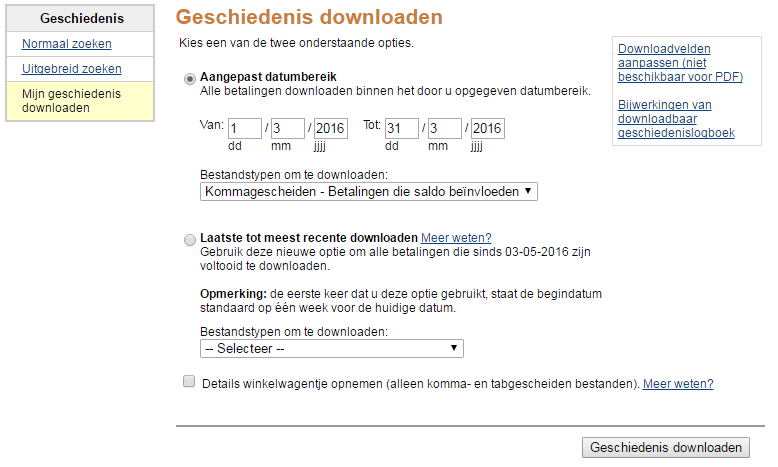
Het bestand 'downloaden.csv' kunt u vervolgens op uw computer opslaan.
We starten de MT940 Creator. We zorgen er eerst voor dat we onder het menu 'Instellingen / MT940 Soort' we kiezen voor 'ING mijn ING Zakelijk). Indien u dit voor een ouder boekhoudpakket doet kan het zijn dat u moet kiezen voor ING oude stijl.
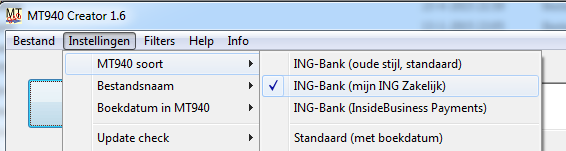
Kies 'selecteer' en kies het Paypal CSV bestand wat eerder is gedownload. U krijgt een pop-up:
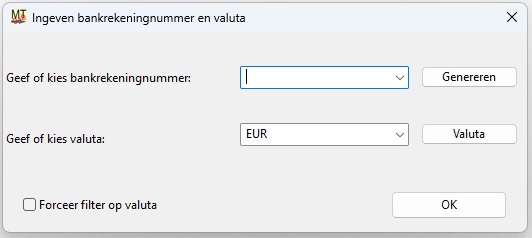
Geef hier het IBAN nummer is (zonder tussenspaties!) en kies of geef de valuta in. Bij een volgende conversie kunt u het rekeningnummer en valutacode kiezen.
U kiest vervolgens 'Opslaan als' om uw MT940 Bestand te genereren.
Dit MT940 – bestand kunt u vervolgens gebruiken om uw 'PayPal bankrekening' in te lezen in Exact Online.